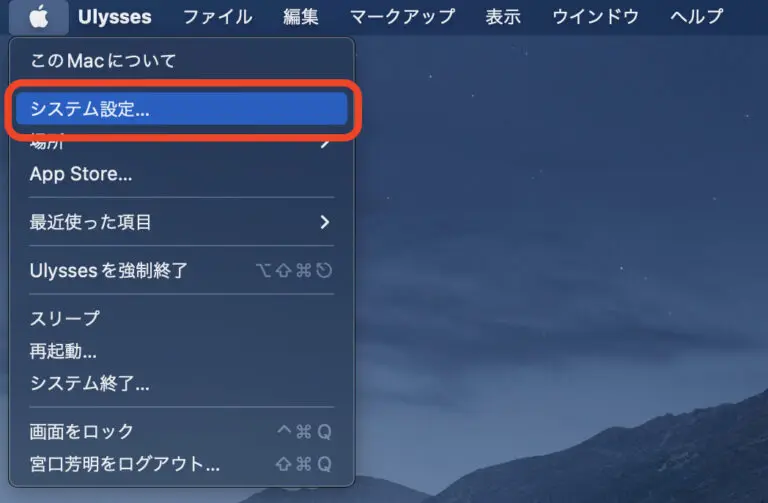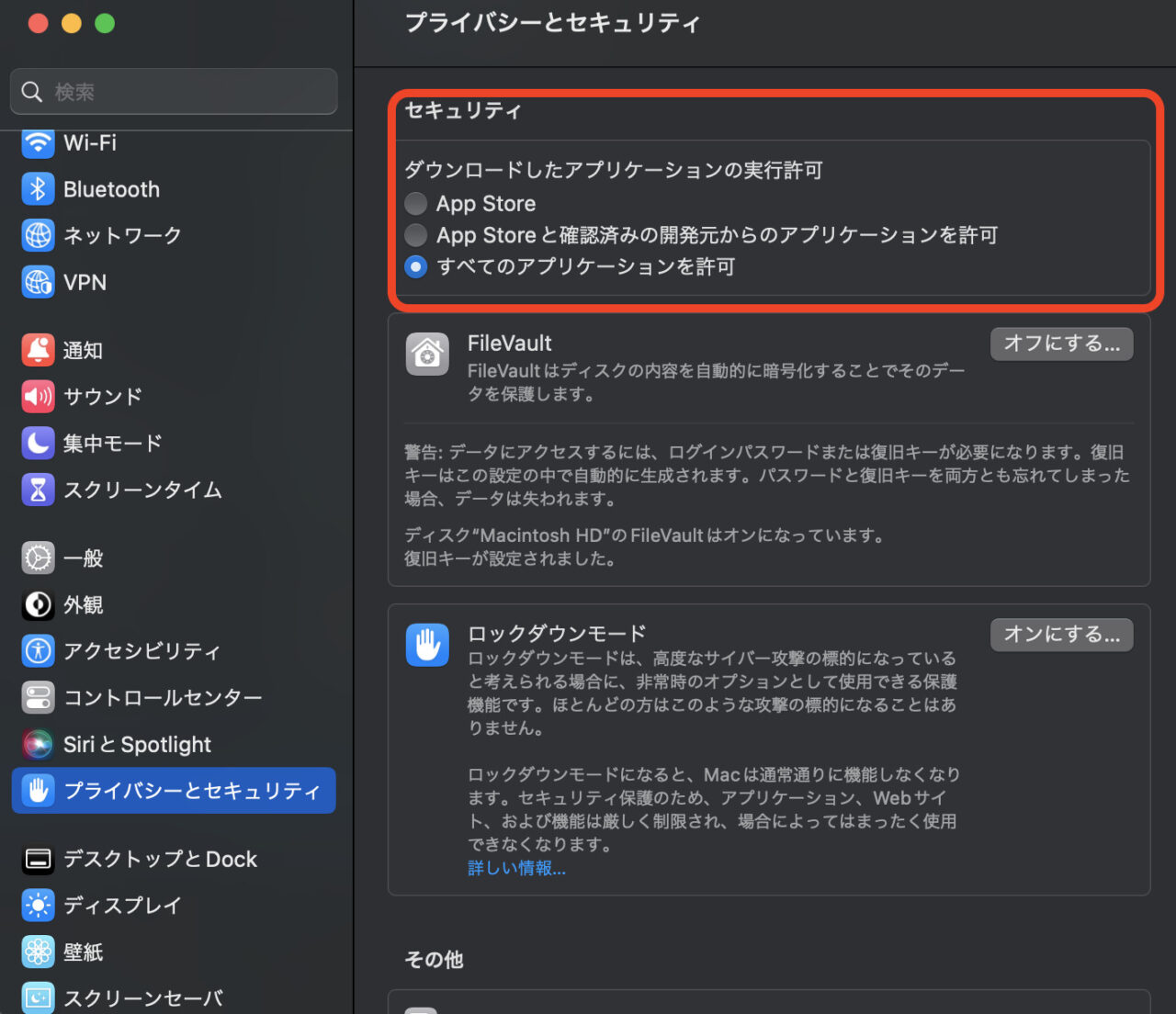macOS は Sierra 以降、セキュリティを向上させる目的で、「すべてのアプリケーションを許可」という、インターネットからダウンロードしたアプリケーションの実行を許可するオプションが制限されました。今回はこの機能を再度有効にする方法をご紹介します。
この機能を再度有効にしたい場合、インターネットからダウンロードしたアプリには、悪意のあるアプリもあることがあるというセキュリティ上のリスクを理解した上で、以下の手順を参照してください。
- メニューバー左のアップルメニューから「システム設定」を開きます。

- 左メニューから「プライバシーとセキュリティ」をクリックして、表示される画面をスクロール。
- 「ダウンロードしたアプリケーションの実行許可」セクションに移動。もし、「すべてのアプリケーションを許可」があれば設定の必要がありません。なければ、以下の手順を行ってください。

- 「ターミナル」アプリを開き、以下のコマンドを入力して実行します。
sudo spctl --master-disable - 「システム設定」を一度閉じ、再度、「プライバシーとセキュリティ」の「ダウンロードしたアプリケーションの実行許可」セクションを開いて、「すべてのアプリケーションの実行を許可する」オプションが追加されていることを確認します。
ターミナルで、以下のコマンドを実行すると再度「すべてのアプリケーションの実行を許可する」オプションが非表示になります。
sudo spctl --master-enableこの設定はセキュリティのリスクを伴うため、必要な場合にのみ設定変更することをお勧めします。